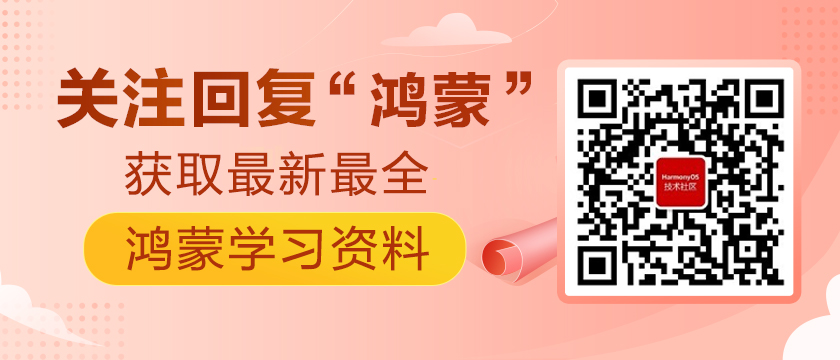在Hi3516上安装Hello,OpenHarmony
前言
经过一周的不懈努力,终于完成了Hi3516烧录OpenHarmony3.0,如何完成烧录可查看搭建OpenHarmony3.0(标准系统) Ubuntu环境和OpenHarmony3.0镜像烧录至Hi3516上。在这两篇中我对如何搭建Ubuntu环境并获取源码,利用vscode和HiTool两种烧录方式进行烧录。本节将使用DevEco Studio创建OpenHarmony应用程序,并通过hdc工具将其安装到Hi3516上。
准备工作
- 完成烧录的Hi3516开发板(系统为OpenHarmony3.0)
- 应用开发工具DevEco Studio 3.0 Beta1
- hdc_std.exe工具(在OpenHarmony3.0 SDK安装目录下的toolchains中)
步骤
创建OpenHarmony应用程序
1.打开DevEco Studio选择[Standard]Empty Ability模板创建OpenHarmony应用。
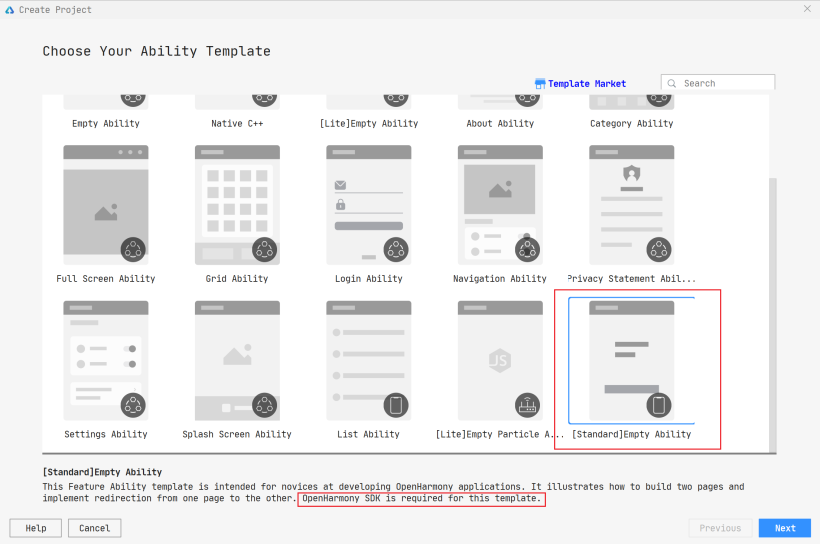
2.填写应用信息
Project name:应用程序名称
Project type:应用程序类型
Bundle name:应用程序包名
Save location:应用程序存放路径
Language:语言
Compatible API version:应用兼容的最低版本
Device type:适用于的设备
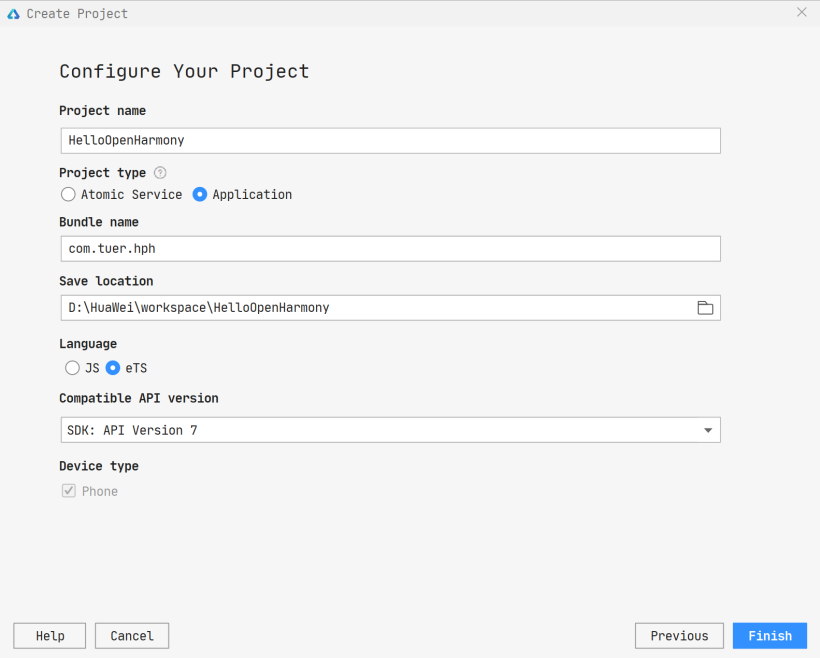
3. 点击Finish,完成应用程序创建。
4. 修改pages/index.ets中Text标签中的值为Hello OpenHarmony。
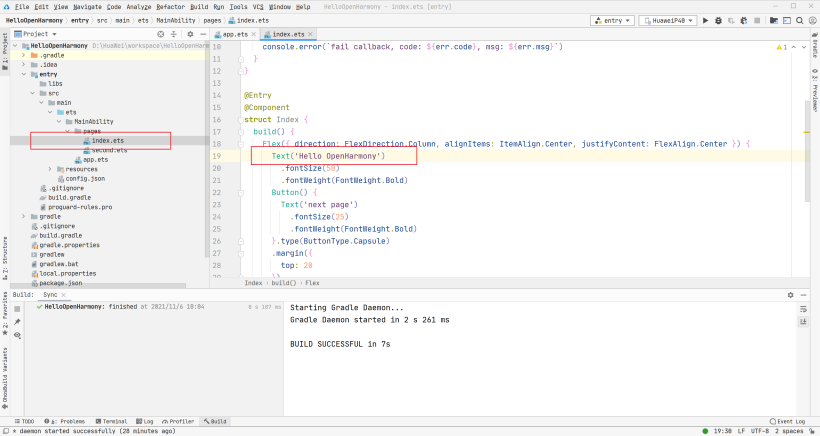
配置OpenHarmony应用签名信息
配置OpenHarmony应用签名信息,官网已经很详细了,这里不再赘述,请点击传送门,带你走起。
安装应用程序
1.连接Hi3516开发板,打开cmd命令窗口,执行hdc list targets(我这里没有设置全局变量,直接在toolchains下使用命令,如果为Empty,多执行两次,还没有的话查看计算机设备管理里面是否有HDC Device)。
- hdc list targets
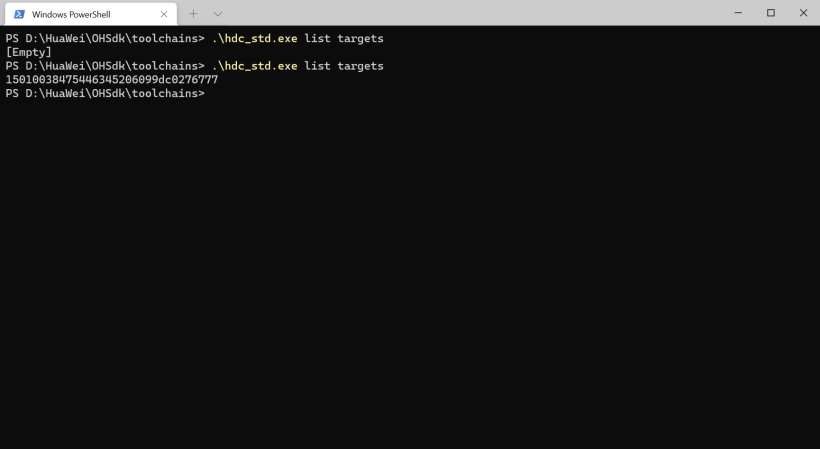
2. 安装配置好签名的应用程序。
- .\hdc_std.exe install D:\HuaWei\workspace\HelloOpenHarmony\build\outputs\hap\release\phone\tuerh.hap
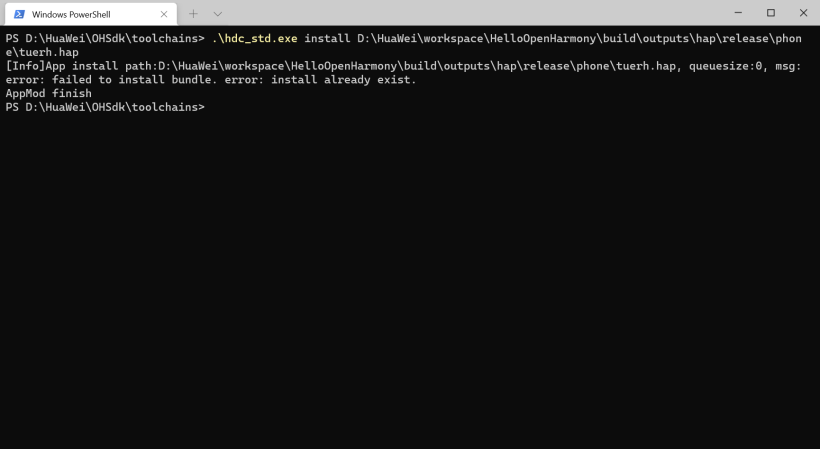
3. 然后在开发板中打开刚安装的程序。
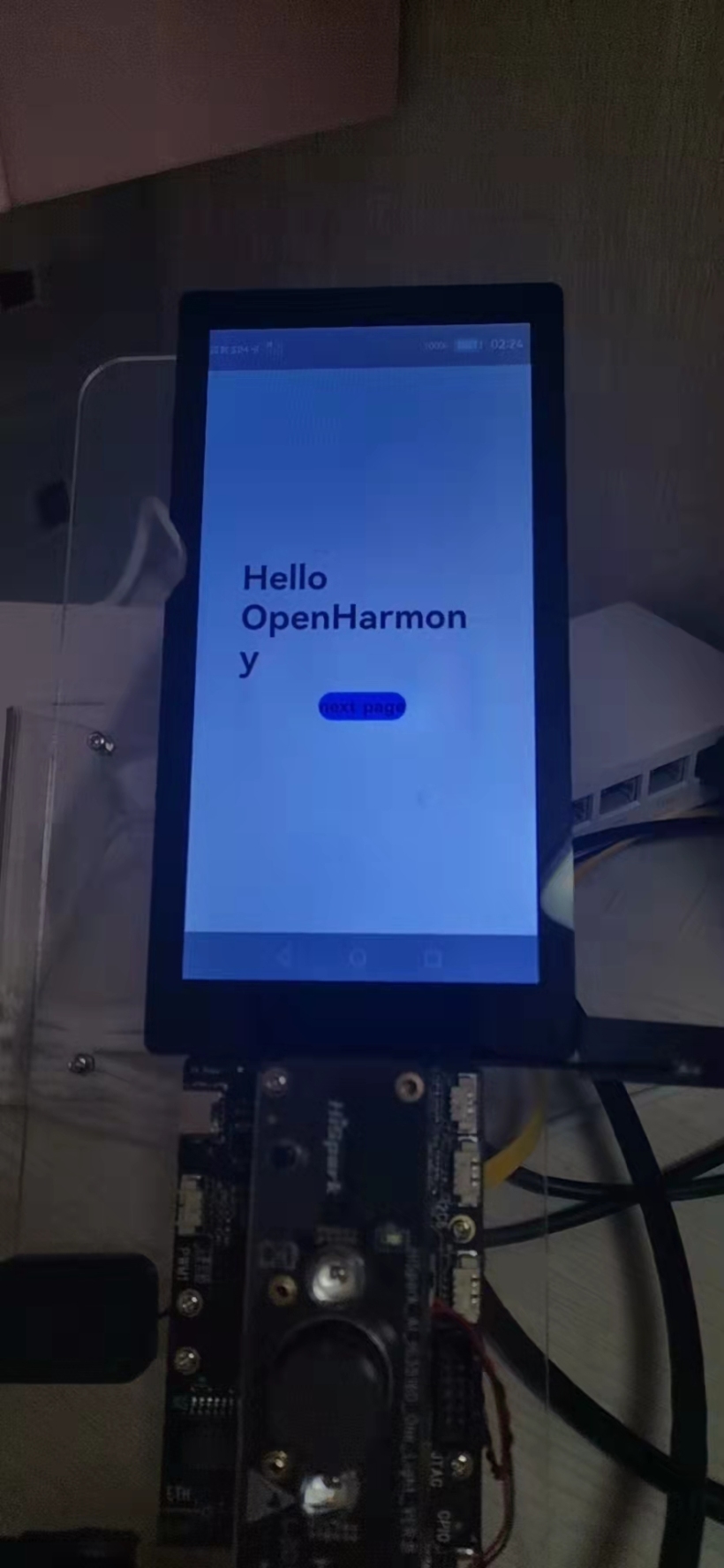
至此,新的应用程序在Hi3516上安装完成。
参考
[1] 配置OpenHarmony应用签名信息
[2] HDC-OpenHarmony设备连接器
后续
通过环境配置、烧录、安装应用程序,对OpenHarmony有了更深入的了解。接下来,将继续深入的学习OpenHarmony,并改写桌面桌面应用。
相关文章
- LibreOffice 7.5 发布:漂亮的新应用图标和酷炫功能
- elementary OS 7 发布
- Windows 应用兼容层 Wine 8.1 发布:默认启用“Windows 10”前缀
- 微软正测试新功能:当 Windows 11 有新的小组件可用时会提醒通知
- 解析分布式存储选型和应用九个典型问题
- ClickHouse在自助行为分析场景的实践应用
- Chrome DevTools 远程调试安卓网页的原理
- Uni-app + Vue3 页面如何跳转及传参?
- 微软证实系统还原点会损坏 Windows 11 22H2 版本应用程序
- 巧用 Transition 实现短视频 APP 点赞动画
- 初学者试试,HarmonyOS应用开发者基础认证
- 媒体实测微软 Windows 开发工具包 2023:存在不兼容 HDR 显示器、某些应用无法运行等问题
- 快速了解Navigator API SetAppBadge
- 微软 Windows 11 Dev 预览版 Build 25276 发布,应用兼容问题对话框 UI 改进
- 基于Next.js、Prisma、Postgres和Fastfy构建全栈APP
- 开始菜单搜索框变圆角,微软 Windows 11 Beta 预览版 22621.1095 和 22623.1095 发布
- 2022-2023 十大应用开发趋势
- 观远数据发布业内首部《移动BI白皮书》,深入业务数字化场景重新定义移动BI
- Windows 10 学院:不借助第三方工具如何卸载 Windows 10 预装应用
- 正处高质量发展期,我国大数据产业突破1.3万亿元